시각화 라이브러리
- matplotlib 기본 차트 그리기
- 데이터 요건
- 차트 꾸미기
시각화 목적
- 비즈니스 패턴을 인식하기 위한 목적이다.
한계
- 원본 데이터 가 요약이 된다.
- 요약을 하는 관점에서 해석이 달라질수가 있다.
- 어떤 식으로 요약을 하면 정보의 손실이 발생한다.
라이브러리
import matplotlib.pyplot as pltplt.plot()
- 기본 차트를 그리는 방법 중에 하나이다.
- x축 : 인덱스
- y축 : 1차원 값
- 라인 차트를 그려준다.
1차원 시리즈 plot()
# 차트 그리기
plt.plot(data['Temp'])
# 화면에 보여주기
plt.show()
plt 의 x축 y축을 지정할떄
# 타입1
plt.plot(data['Date'], data['Temp'])
plt.show()# 타입2
plt.plot('Date', 'Temp', data = data)
plt.show()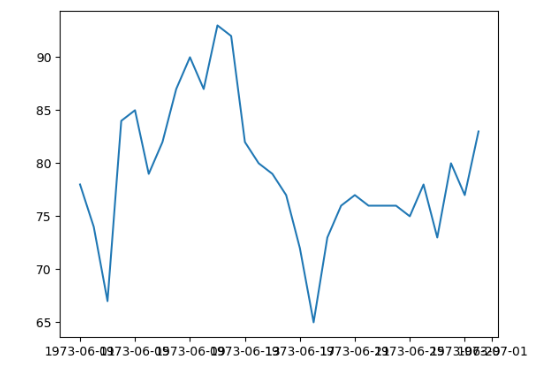
plt.show()
- 그래프를 화면에 출력한다.
차트 꾸미기
x,y,이름 , 타이틀
- xticks(rotation = value) # x축의 방향을 틀어주는 함수이다.
- xlabel('name') # x 축의 이름을 정해주는 함수이다.
- ylabel('name') # y 축의 이름을 정해주는 함수이다.
- title('name') # 그래프 전체의 이름을 정해주는 함수이다.
plt.plot(data['Date'], data['Ozone'])
plt.xticks(rotation = 30) # x축 값 꾸미기 : 방향을 30도 틀어서
plt.xlabel('Date') # x축 이름 지정
plt.ylabel('Ozone') # y축 이름 지정
plt.title('Daily Airquality') # 타이틀
plt.show()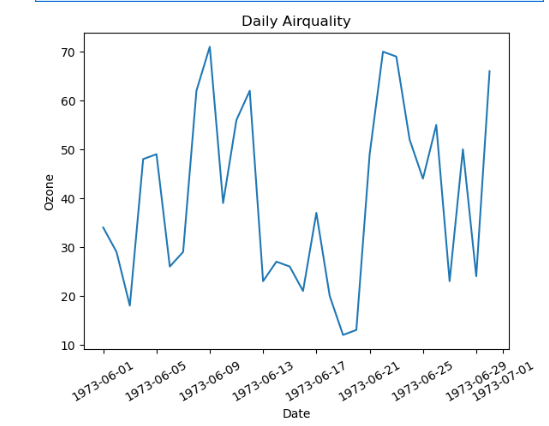
라인 스타일 조정
-
color 는 red , green ,blue 등 다양하게 표현 가능
-
linestyle 은 solid , dashed , dashhot , dotted
-
혹은 - , -- , -. , :
-
marker 는 아래의 표로 표현 할수 있다.
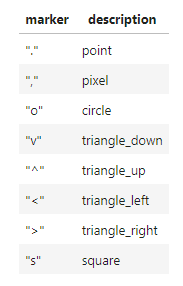
여러 그래프를 겹칠떄 주의
- x 축의 값은 똑같아야 한다.
- x-> y의 변화를 봐야 하기 때문에.
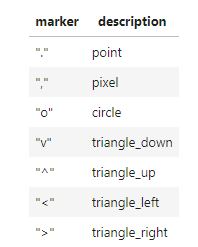범례 그리드 추가
-
범례는 해당 plot 이 무슨 데이터를 표시하는지 알려주는 함수이다
-
함수명은 legend 이다
-
grid 은 각 그래프에 직사각형 표로 그리드를 그리는 함수이다.
plt.plot(data['Date'], data['Ozone'], label = 'Ozone') # label = : 범례추가를 위한 레이블값
plt.plot(data['Date'], data['Temp'], label = 'Temp')
plt.legend(loc = 'upper right') # 레이블 표시하기. loc = : 위치
plt.grid()
plt.show()dataframe.plot()
- 데이터 프레임으로 부터 plot 을 사용해도 된다.
data.plot(x = 'Date', y = ['Temp','Ozone']
, title = 'Daily Airquality')
plt.grid()
plt.show()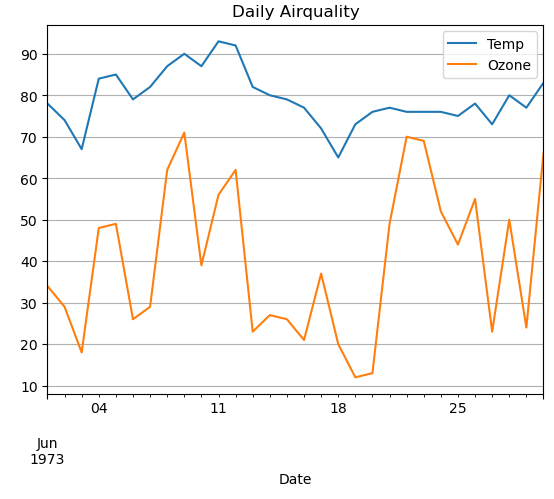
축 범위 조정하기
plt.plot(data['Ozone'])
plt.ylim(0, 100)
plt.xlim(0,10)
plt.grid()
plt.show()- xlim() : x축의 범위를 지정해주는 함수이다
- ylim() : y축의 범위를 지정 가능하다
그래프 크기조정
plt.figure(figsize = (4, 3))
plt.plot(data['Ozone'])
plt.ylim(0, 100)
plt.xlim(0,10)
plt.grid()
plt.show()수평선 수직선 추가
plt.plot(data['Ozone'])
plt.axhline(40, color = 'grey', linestyle = '--')
plt.axvline(10, color = 'red', linestyle = '--')
plt.show()
- axhline : 수평선
- axvline : 수직선
그래프의 텍스트 추가
plt.plot(data['Ozone'])
plt.axhline(40, color = 'grey', linestyle = '--')
plt.axvline(10, color = 'red', linestyle = '--')
plt.text(5, 41, '40')
plt.text(10.1, 20, '10')
plt.show()여러 그래프 나눠서 그리기
plt.subplot()
- plt.subplot(row, column , index)
- 나눠서 그릴떄는 칸을 나누어서 index 가 몇번째 그래프인지 인식 하는것이다.
plt.figure(figsize = (12,8))
plt.subplot(3,1,1) # 3행 1열의 첫번쨰 그래프
plt.plot('Date', 'Temp', data = data)
plt.grid()
plt.subplot(3,1,2) # 3행 2열의 두번쨰 그래프
plt.plot('Date', 'Wind', data = data)
plt.subplot(3,1,3) # 3행 1열의 세번쨰 그래프
plt.plot('Date', 'Ozone', data = data)
plt.grid()
plt.ylabel('Ozone')
plt.tight_layout() # 그래프간 간격을 적절히 맞추기
plt.show()
plt.tight_layout()
- 서브 플롯 간에 간격을 적절히 맞춘다.
